Как использовать приложение FooView для Android
fooView — это многофункциональное приложение для Android, которое специализируется на упрощении вашей жизни. Успешная это попытка или нет, мы узнаем в ходе этой статьи, но можно с уверенностью сказать, что fooView заслуживает вашего времени и терпения.
Он очень похож на чат-головы Facebook, но будьте уверены, его относительно небольшой размер не мешает его непревзойденной полезности. Если ящик вашего приложения переполнен множеством приложений, и вы устали переходить от одного приложения к другому, fooView, вероятно, ваш лучший выбор, чтобы распутать опыт работы со смартфоном.
⇒ Загрузите fooView из Play Store
Программы для Windows, мобильные приложения, игры - ВСЁ БЕСПЛАТНО, в нашем закрытом телеграмм канале - Подписывайтесь:)
Вот 13 веских причин, по которым вам стоит попробовать это маленькое приложение для Android:
Удобство большого экрана
Если вы используете большое устройство, скорее всего, вам понадобятся обе руки, чтобы дотянуться до каждого угла экрана и выполнить свою работу. Портативный дизайн fooView позволяет вам переходить к вашим любимым приложениям наиболее удобным способом. Только разместить плавающий значок в желаемом месте и получить доступ из любого места.
Вот как:
- После завершения начальной настройки нажать и удерживать плавающий значок fooView.
- После появления меню перетащите палец к Значок позиции.
- Измените положение плавающего объекта fooView.

Наличие выделенной панели навигации удобно, но она занимает значительную часть площади вашего экрана. Однако fooView использует свой настраиваемый набор жестов, чтобы имитировать действия вашей навигационной панели.
Вот список жестов, с которых вы можете начать (учитывая, что вы разместили свой плавающий значок в правой части экрана):
- Короткое смахивание влево по экрану действует как кнопка возврата.
- Длинный свайп влево приведет вас на главный экран.
- Короткое смахивание вниз открывает меню недавних приложений.
- Длинное смахивание вниз вызывает панель уведомлений / быстрых настроек.
- Проведите пальцем вверх, чтобы открыть главное окно fooView.

Чтобы эти жесты работали, вам необходимо предоставить разрешения доступа.
Скриншот
Если вы время от времени обнаруживаете, что тянетесь за комбинацией скриншотов, у fooView есть идеальное решение для вас. Он не только позволяет делать полные снимки экрана, но также позволяет снимать выборочную часть экрана. Последнее особенно полезно, если вы хотите сохранять изображения из Instagram.
Вот как сделать выборочные снимки экрана:
- Переместите плавающий значок fooView в нужную часть экрана.
- Сделайте паузу и дождитесь красный крест стать желтым.
- Перетащите квадрат и закройте область, которую хотите сохранить как снимок экрана.
- После завершения нажмите кнопку значок дискеты, чтобы сохранить снимок экрана.
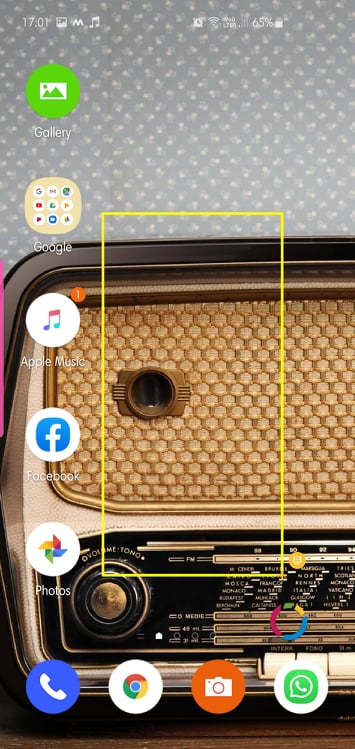
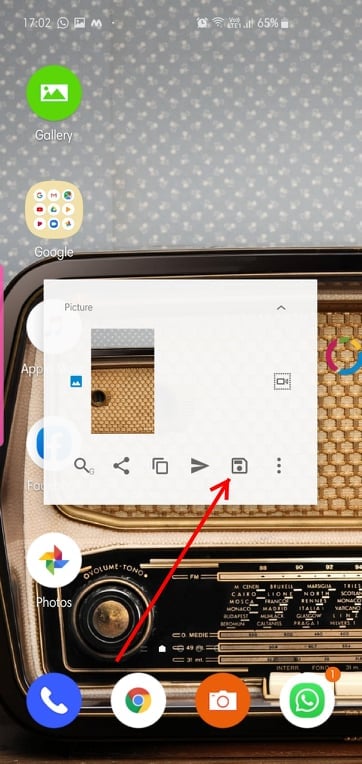
Совет: Чтобы быстро сделать снимок экрана, вы можете установить для него жест. Например, на изображении GIF ниже я использую длинный свайп вниз, чтобы легко щелкнуть экран. Это потрясающая функция, за которую нам нравится приложение fooView. Попробуйте это.

Перевод на лету
Если вас не впечатляют региональные снимки экрана, вы обязательно будете впечатлены этим. Эта отличная функция позволяет переводить любое слово с помощью Google Translate, причем инновационным и простым способом.
Вот как переводить:
- Переместите плавающий значок fooView в нужную часть экрана.
- Сделайте паузу и дождитесь красный крест стать желтым.
- Перетащите квадрат и закройте область, которую хотите перевести.
- После завершения нажмите кнопку Значок перевода.
- Ваш перевод будет показан в следующем окне.
Настраиваемая панель приложений быстрого доступа
Возможность позволить вам перейти к любимым приложениям в мгновение ока — это, возможно, самое большое УТП fooView. По умолчанию fooView поставляется с двумя полностью настраиваемыми кольцами переключателя приложений. Первый отображает ваши недавние приложения, а внешнее кольцо зарезервировано для ваших избранных. Довольно просто заполнить кольца вашими любимыми приложениями / действиями.
Вот как:
- Нажать и удерживать , чтобы открыть переключатель приложений.
- Переместите палец влево и выберите Значок булавки.
- Выберите любой из значки / пробелы.
- После появления диалогового окна выберите приложение / действие / папку / ярлык, который вы хотите разместить там.
- Теперь приложение будет закреплено на панели переключателя приложений.
Следует отметить, что вы можете настроить только четыре места на внутреннем кольце, так как пятое будет зарезервировано для отображения вашего последнего приложения.
Доступ в одно касание
fooView призван упростить вам жизнь, поэтому, конечно же, он предлагает доступ к вашему любимому приложению / действию одним касанием.
Вот как это настроить:
- Проведите вверх , чтобы открыть главное окно.
- Нажмите на ‘тройной бар’ значок, расположенный в верхнем левом углу экрана.
- Идти к Настройки.
- Открыть Жест.
- Выбирать Кран.
- Выберите приложение / действие / ярлык / файл, которым вы хотите его заменить.
Точно так же вы можете настроить функциональность двойного касания fooView.
Независимо от того, записываете ли вы снимок экрана или сохраняете фрагмент текста, fooView позволяет вам с легкостью поделиться им простым касанием.
Вот как поделиться записанными изображениями / текстами через fooView:
- Сделайте снимок экрана / сохраните фрагмент текста.
- Нажмите на Значок «Поделиться».
- Выберите желаемое приложение.
Настраиваемые параметры поиска
Главное окно fooView поставляется с предварительно загруженной специальной панелью поиска / мини-браузером. Если вы введете ключевое слово, он будет использовать поисковую систему Google, чтобы показать вам веб-сайты, соответствующие вашему запросу. Он предлагает тот же вариант, когда вы записываете снимок экрана / сохраняете кусок текста.
Однако, если вы не хотите использовать Google в качестве поисковой системы по умолчанию, есть возможность изменить это.
Вот как:
- Проведите вверх , чтобы открыть главное окно.
- Нажмите на значок «тройная полоса», расположен в верхнем левом углу экрана.
- Идти к Настройки.
- Выбирать Поисковый движок.
- Сделайте ваш выбор.
Файловый менеджер
FooView не только упрощает жизнь, предоставляя вам доступ к множеству приложений и сервисов, но и имеет довольно мощный файловый менеджер, который позволит вам исследовать практически каждый уголок вашего смартфона. Просто откройте главное окно приложения и посмотрите в разделе «Файл».

Запись с экрана на лету
Если вы блоггер, который время от времени использует специальный экранный рекордер, fooView предлагает отличное решение, которое значительно упростит вам жизнь. В приложении есть специальный экранный рекордер, к которому вы можете получить доступ с помощью простого / двойного касания, переключателя приложений и главного окна.
Вот как получить к нему доступ через главное окно:
- Проведите вверх , чтобы открыть главное окно.
- Нажать на Запись экрана.
- Выберите, как вы хотите остановить запись — встряхнув устройство или через панель уведомлений.
- Нажмите на Синий видеорегистратор начать.
- Отредактируйте записанное видео, нажав на Значок карандаша.
- Выберите продолжительность.
- Сохранять.
Отслеживание телефонных номеров
Если вы хотите определить местоположение конкретного вызывающего абонента, fooView имеет встроенную идентификацию вызывающего абонента, которая поможет вам в этом.
Вот как найти конкретное число:
- Переместите плавающий значок fooView в нужную часть экрана.
- Сделайте паузу и дождитесь красный крест стать желтым.
- Когда появится диалоговое окно с номером, нажмите на Значок идентификации вызывающего абонента.
- Вам будет показана информация о вызывающем абоненте через yellowpages.com
Удобный буфер обмена
Хотите сделать небольшую заметку? fooView поможет вам. В приложении есть удобный буфер обмена, в котором вы можете легко хранить свои текстовые фрагменты.
Вот как сохранить в буфер обмена:
- Переместите плавающий значок fooView в нужную часть экрана.
- Сделайте паузу и дождитесь красный крест стать желтым.
- Когда появится диалоговое окно, нажмите на Значок буфера обмена.
- Доступ к буферу обмена через переключатель приложений / главное окно, чтобы увидеть текст.


Свободный
Если вы до сих пор задержались, скорее всего, вы уже впечатлены практически бесконечными возможностями настройки и функциями приложения. Если вы все еще не уверены, одна только эта причина должна склонить вас в пользу приложения. fooView — это доступно бесплатно в Google Play и занимает менее 10 мегабайт на вашем устройстве. Вдобавок ко всему, он не всплывает назойливую рекламу каждую минуту, чтобы помешать вам.
Что вы думаете о fooView? Это незаменимое приложение для вас? Или у вас болит голова, просто просматривая его настройки?
Связанный:
Программы для Windows, мобильные приложения, игры - ВСЁ БЕСПЛАТНО, в нашем закрытом телеграмм канале - Подписывайтесь:)